小编教你bitlocker如何加密和解密
- 分类:Win7 教程 回答于: 2018年10月24日 11:20:02
小伙伴你们知道Bitlocker怎么加密和解锁吗?或许大部分的人都还不知道该怎么操作吧!小伙伴们不知道也不必感到尴尬着急哟,因为,小编现在就来将Bitlocker进行加密和解锁的操作方法分享给你们。
小编发现最近有不少的朋友都在问Bitlocker解密的加密的操作办法,然后小编就花了些时间去了解了这个,所以现在小编就来把Bitlocker进行解密和加密的方法来分享给你们。
加密:
1,按图进入电脑上的控制面板。
解密图-1
bitlocker是什么图-2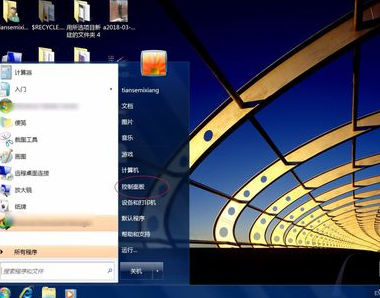
2,看到控制面板右侧点击小图标这里,然后点击里面的驱动器加密。
加密图-3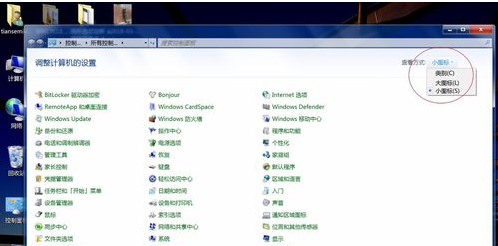
解密图-4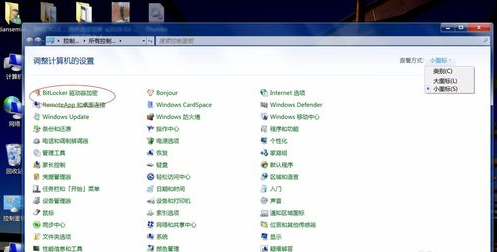
3,在这里会看到电脑上面的盘符,点击一个需要加密的盘符,在图二选择密码加密。
bitlocker是什么图-5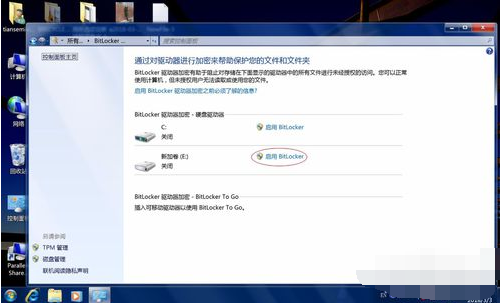
加密图-6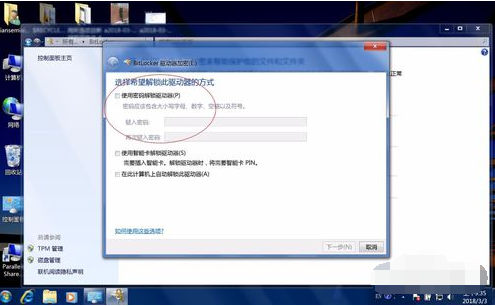
4,输入加密的密码并点击下一步,这里要注意的是密码需要大小写字母空格以及符号,类似图三否则无法进行下一步的。
bitlocker是什么图-7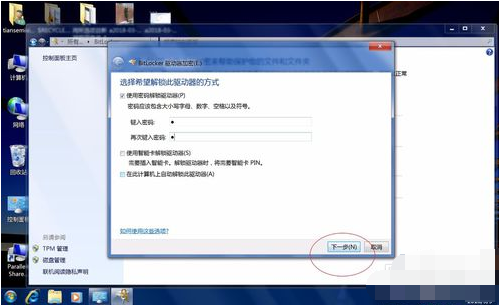
bitlocker图-8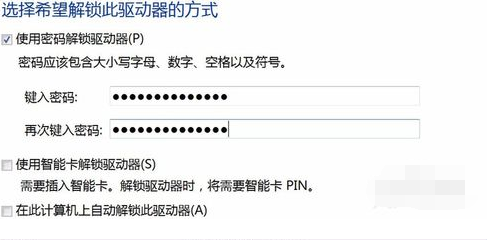
加密图-9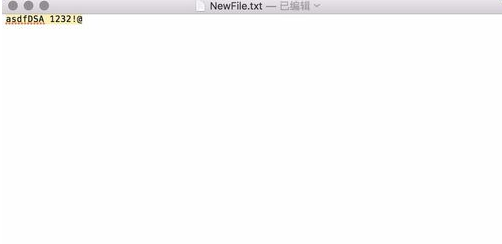
5,在弹出的恢复密码选择文件,然后选择一个位置用来保护这个密码文件,例如桌面点击即可。
加密图-10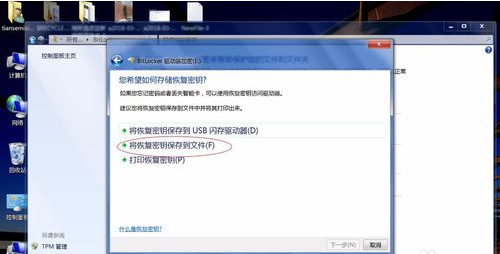
bitlocker图-11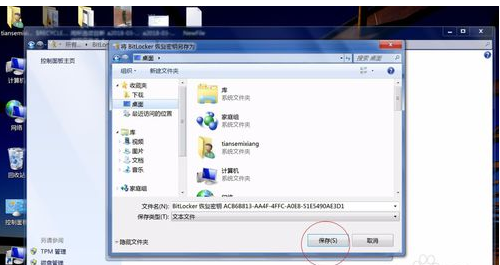
6,点击下一步后,启动加密,等待进度条完成后就可以进行加密完成的。
bitlocker是什么图-12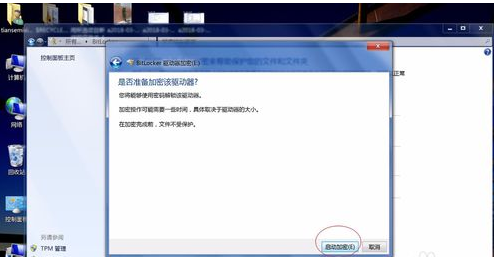
加密图-13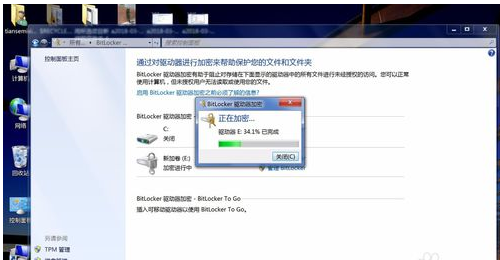
bitlocker图-14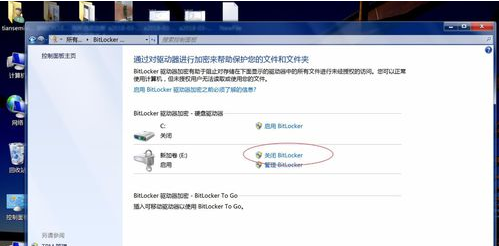
解密:
1,要进行解密的时候,进入驱动器加密项,点击关闭解密驱动器。
解密图-15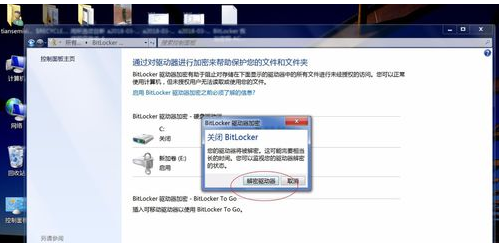
2,点击后即可完成解密的操作,非常的简单。
解密图-16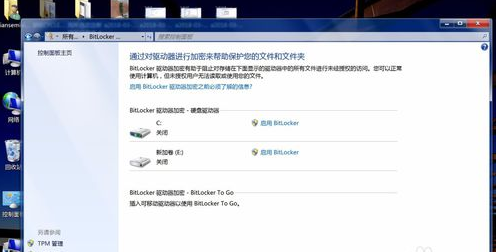
 有用
26
有用
26


 小白系统
小白系统


 1000
1000 1000
1000 1000
1000 1000
1000 1000
1000 1000
1000 1000
1000 1000
1000 1000
1000 1000
1000猜您喜欢
- Win7系统安装步骤详解2023/12/15
- win7如何添加pdf打印机简单教程..2021/03/05
- U盘安装Win7系统步骤2023/12/31
- 获取免费的Windows 7序列号,立即升级您..2024/03/19
- 联想笔记本电脑重装win7系统的步骤教..2022/06/14
- 深度win7 32优化装机旗舰版下载..2017/07/02
相关推荐
- Win7设置开机密码的步骤2024/04/09
- 超级终端,小编教你win7怎么添加超级终..2018/06/19
- windows7激活教程2022/10/22
- 0x0000001,小编教你怎么解决蓝屏故障0..2018/06/16
- 小米手机怎么连接电脑,小编教你如何把..2018/01/04
- win7旗舰版64位系统下载安装的步骤教..2021/06/25














 关注微信公众号
关注微信公众号



